Mobaxterm汉化破解版是一款非常专业的远程控制工具。它集成了X服务器和多个网络客户端,提供了人性化的操作界面,支持与主流的操作系统连接进行控制和管理操作,该软件允许您启动远程会话,且您启动的每个会话都会自动保存并显示在左侧边栏中,并具有很强的扩展能力,可以集成插件来运行 Gcc, Perl、Curl、Tcl / Tk / Expect 等程序,还能够突出显示语法或为关键字使用颜色,这样在分析日志文件,编辑代码或尝试检测重要关键字时特别有用,甚至可以轻松地构建自己的语法定义。同时,mobaxterm能够保存您的会话密码,通过使用“主密码”来保护它们的安全,并支持记录宏,这样您在终端中键入的所有内容都会被记录下来,以便以后在其他服务器上重放,非常便携。该版本经过汉化破解处理,无需序列号就能实现免费使用,功能不受限制。

【功能特点】
MobaXterm选项卡式终端
在此控制台窗口中,将允许您运行所需的Unix命令:ls,cd,grep,awk,tail,cut,sed,wget,rsync,telnet,ssh,rlogin,rsh …所有必需的Unix工具存在。如果您需要基本MobaXterm文件中没有的程序,则可以下载免费的插件。
会议管理
MobaXterm允许您启动远程会话。您可以选择创建SSH,Telnet,Rlogin,RDP,VNC,XDMCP,FTP,SFTP或串行会话。您启动的每个会话都会自动保存并显示在左侧边栏中。
图形化SFTP浏览器
当您使用SSH登录到远程服务器时,图形化的SFTP浏览器会在左侧栏中弹出。它允许您使用安全的SFTP连接直接在远程服务器中拖放文件。
X11服务器
当您运行SSH,TELNET或RLOGIN / RSH会话时,您将能够直接在本地Windows PC上显示远程应用程序。在SSH会话中,无需设置“ DISPLAY”变量,因为MobaXterm使用X11转发来简化和保护您的工作。
增强的X扩展
基于X.org的嵌入式X服务器提供了最新X服务器实现中可用的最新功能:包括诸如OpenGL,Composite或Randr的扩展。还支持Xdmcp协议。
多执行
编写一次,随处执行:使用此工具,您可以同时在许多不同的服务器上执行相同的命令。
嵌入式服务器
MobaXterm允许您启动网络守护程序以进行远程访问。不需要额外的工具或运行时即可使用这些守护程序。
嵌入式工具
MobaXterm为系统管理员,开发人员,网站管理员和需要有效使用计算机的所有用户提供了一些有用的工具。
远程Unix桌面(XDMCP)
借助MobaXterm,您可以在远程Solaris桌面上工作,就像使用XDMCP协议在Windows计算机上本地工作一样。
远程Windows桌面(RDP)
使用RDP协议控制您的远程Windows计算机/服务器。会话管理器中提供了许多RDP配置设置。
SSH网关
在ssh,telnet,RDP,VNC会话中,您可以选择一个“ SSH网关”(又称“跳转主机”),以告诉MobaXterm首先连接到SSH服务器,然后再连接到您要访问的最终服务器。结束。这使您可以访问防火墙后面的某些服务器并保护连接。
SSH隧道(端口转发)
图形SSH隧道管理器允许您使用直观的图形工具创建SSH隧道。
MobApt软件包管理器
MobaXterm软件包管理器(MobApt / apt-get)允许您直接在MobaXterm终端中下载并使用更多的Unix工具。
文本编辑器
当您使用SSH连接到远程服务器时,只需双击它们,就可以使用嵌入式文本编辑器“ MobaTextEditor”直接编辑远程文件!
宏支持
您可以在MobaXterm终端中记录宏:您在终端中键入的所有内容都会被记录下来,以便以后在其他服务器上重放。
密码管理
MobaXterm能够使用“主密码”保存您的会话密码并确保其安全。
终端中的语法突出显示
即使您连接到不支持颜色的远程服务器,MobaXterm嵌入式终端也可以突出显示语法或为关键字使用颜色。这在分析日志文件,编辑代码或尝试检测重要关键字时特别有用。您甚至可以轻松地构建自己的语法定义。
其他说明:
MobaXterm 20.0已实现定制化打包,终端shell右键菜单(MoTTY),编辑器(MobaTextEditor)等插件全部实现汉化打包一起,无需手动替换,使用界面基本全部完成汉化。
--by anysoft
MobaXterm分免费开源版和收费专业版,官网提供MobaXterm的免费开源版下载,可惜免费版不带中文语言,英文好的同学可以直接下载官方的免费版,功能也足够普通用户使用。
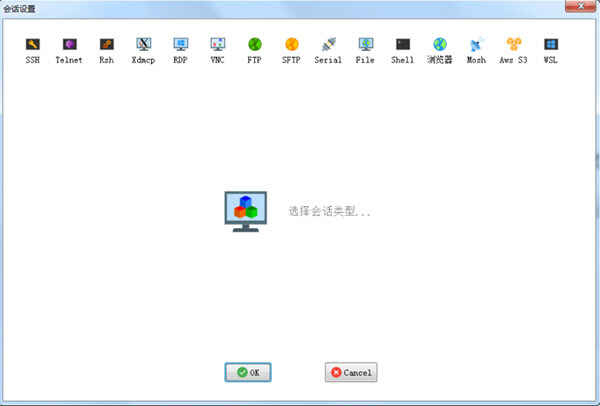
【软件特色】
1、嵌入式 X 服务器
基于 X.org 的完全配置的 Xserver
2、轻松显示导出
DISPLAY 从远程 Unix 导出到本地 Windows
3、X11-转发能力
您的远程显示器使用 SSH 进行安全传输
4、带有 SSH 的选项卡式终端
基于具有抗锯齿字体和宏支持的 PuTTY
5、Windows 上的许多 Unix/Linux 命令
基本 Cygwin 命令(bash、grep、awk、sed、rsync、...)
6、附加组件和插件
您可以使用插件扩展 MobaXterm 功能
7、多功能会话管理器
一个应用程序中的所有网络工具:Rdp、Vnc、Ssh、Mosh、X11、...
8、便携轻便的应用
MobaXterm 已打包为单个可执行文件,不需要管理员权限,您可以从 U 盘启动
9、专业应用
MobaXterm Professional 专为安全性和稳定性而设计
【怎么设置允许多个mobaxterm实例】
点击菜单中的设置菜单,弹出了下拉菜单选中为配置选项
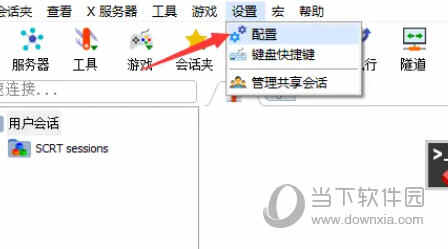
点击选项

勾选上允许多个mobaxterm实例选项
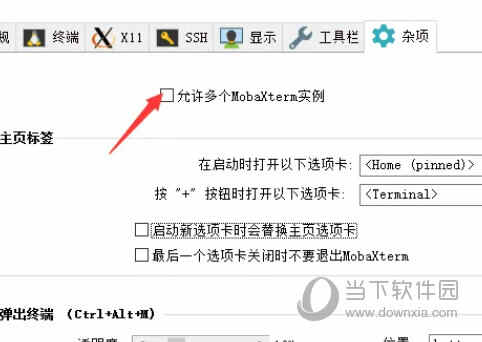
勾选上允许多个mobaxterm实例选项之后,点击好的按钮
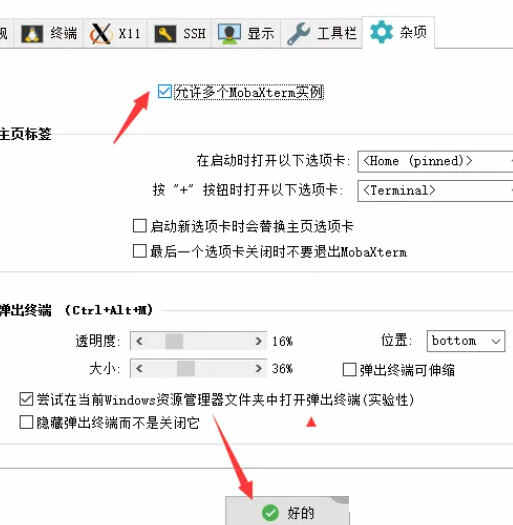
【如何上传文件】
双击【mobaxterm]。
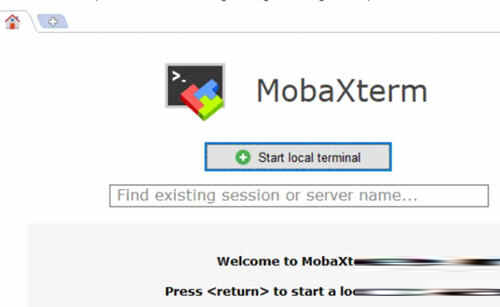
点击左上角【session】按钮。
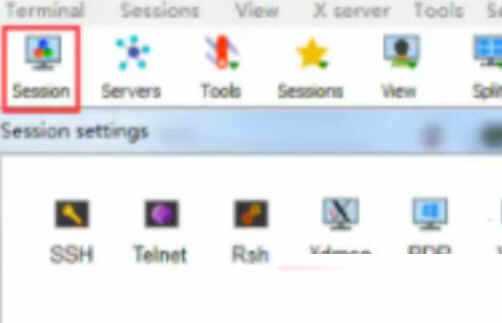
点击【sftp】,填写【ip地址】和【用户名】。
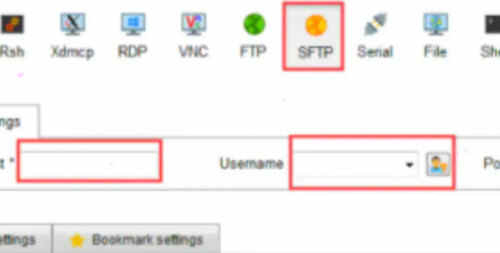
即可在左侧窗口拖拽上传文件。
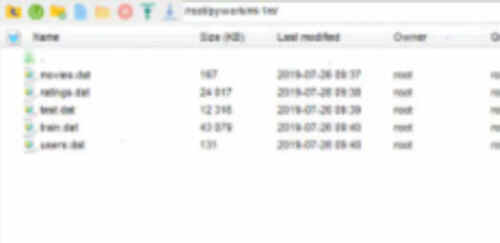
【使用说明】
1. 软件的安装
直接去官网下载,有免费版下载。当然你要是够土豪买收费版良许也不介意。免费版不仅提供了安装版,还提供了免安装的绿色版,我们甚至可以将它拷到U盘,在家里有公司所有配置都一样。
2. 创建SSH session
安装完毕之后界面长这个样。
当然你们刚安装完成是不会有任何session的。下面来创建第一个SSH session。
点击菜单栏 「sessions」 --> 「new session」,即可弹出 「session setting」 对话框。由上面那一大串的连接方式我们就可以知道Moba的强大之处。
我们点选第一个SSH图标,并填入相关信息,就可以完成session创建了。
点击确定后,输入密码就可以连接上虚拟机了。而且边上虚拟机之后,它会自动通过FTP也连接到虚拟机,直接拖拽就可以进行文件复制了。
3. 快速连接session
创建一个session之后,就可以在左侧的session标签里留下它的信息,下次需要连接的时候直接双击即可。
4. 创建串口session
下面介绍串口session的创建。
如同第2步,在「session setting」 对话框里选择serial,再选好串口号及波特率,点击OK就完成连接了。
同样session会保存在左侧的session标签页里,方便下次连接。
5. 几个有用的设置
5.1 隐藏菜单栏下的那排按钮
菜单栏下的那排按钮感觉有点鸡肋,全部可以从菜单栏里找到,而且使用频率也不是非常高。况且,大部分屏幕是长方形的,上下空间有限,左右还比较富余一些,因此去掉它可以省下很大空间。
在菜单栏点击 「view」 --> 「show menu bar」,即可隐藏此排按钮。
5.2 右键粘贴
在Moba及很多终端工具里,都有这样的功能:鼠标左键划选复制文件,右键粘贴文本。但在Moba中右键粘贴功能默认不打开,我们可以手动打开。
在菜单栏点击 「settings」 --> 「Configuration」,在弹出的对话框中选择 「terminal」,再将 「paste using right-click」 打上对勾即可。
5.3 关闭自动弹出SFTP
Moba在连接上远程电脑之后,将自动打开左侧的SFTP侧边栏。有时我们并不需要SFTP,同时主窗口是黑色的,SFTP又是白色的,显得有点刺眼,因此可以将自动弹出SFTP功能关闭掉。
在菜单栏点击 「settings」 --> 「Configuration」,在弹出的对话框中选择 「SSH」,再将 「automaticall switch to SSH-browser tab after login」 前面的对勾去掉即可。

∨ 展开

 聚生网管2016完美破解版(免安装/免破解)
聚生网管2016完美破解版(免安装/免破解) 向日葵远程控制v10.1.0最新免安装版
向日葵远程控制v10.1.0最新免安装版 聚生网管局域网管理软件2019
聚生网管局域网管理软件2019 王者荣耀麻匪壁纸资源包 V1.0 最新免费版
王者荣耀麻匪壁纸资源包 V1.0 最新免费版
 亚瑟王骑士传说汉化补丁v1.1绿色版
亚瑟王骑士传说汉化补丁v1.1绿色版
 兰若异谭CE修改器 V1.0 最新免费版
兰若异谭CE修改器 V1.0 最新免费版
 贵鹤证件精灵最新绿色免注册版v2.6.2
贵鹤证件精灵最新绿色免注册版v2.6.2
 完美刷机v2.8.5.0106官方免费版
完美刷机v2.8.5.0106官方免费版
 神奇照片加水印软件 V5.0.0.250 官方试用版
神奇照片加水印软件 V5.0.0.250 官方试用版
 加密狗读狗工具集 V1.0 绿色免费版
加密狗读狗工具集 V1.0 绿色免费版
 CSGO工具箱电脑版 V0.1.0.3 官方最新版
CSGO工具箱电脑版 V0.1.0.3 官方最新版
 SecureCRT 9.1中文破解版 v9.1.1.2638附安装教程
SecureCRT 9.1中文破解版 v9.1.1.2638附安装教程
 云电脑永久免费版无限时间不用登陆 V6.2.3.0 吾爱破解版
云电脑永久免费版无限时间不用登陆 V6.2.3.0 吾爱破解版
 cms3.0监控软件电脑版 V1.0.1.16 官方版
cms3.0监控软件电脑版 V1.0.1.16 官方版
 MobaXterm23最新破解版 V23.0 免费版
MobaXterm23最新破解版 V23.0 免费版
 向日葵客户端绿色版 V12.5.1.44969 最新免费版
向日葵客户端绿色版 V12.5.1.44969 最新免费版
 向日葵SOS版 V1.1.0 官方绿色版
向日葵SOS版 V1.1.0 官方绿色版
 向日葵免安装绿色版 V12.5.1.44969 最新免费版
向日葵免安装绿色版 V12.5.1.44969 最新免费版
 向日葵32位电脑版 V13.0.0.48698 PC客户端
向日葵32位电脑版 V13.0.0.48698 PC客户端